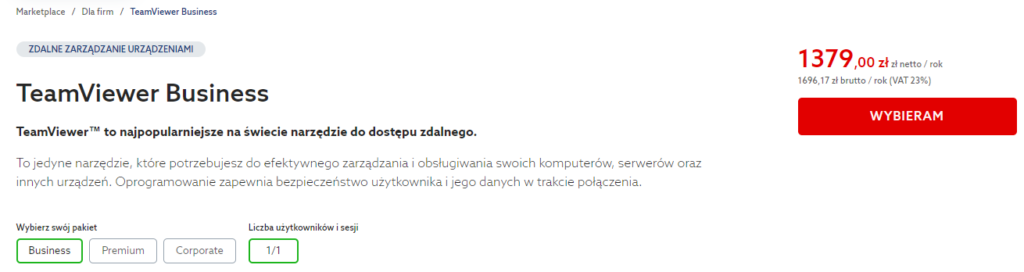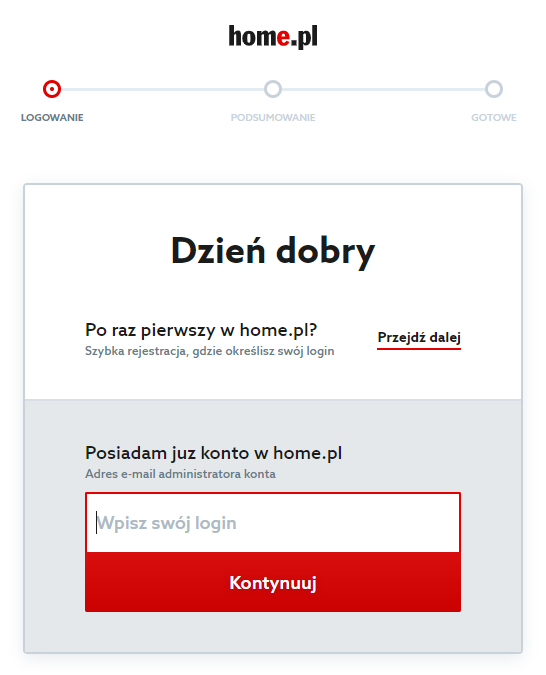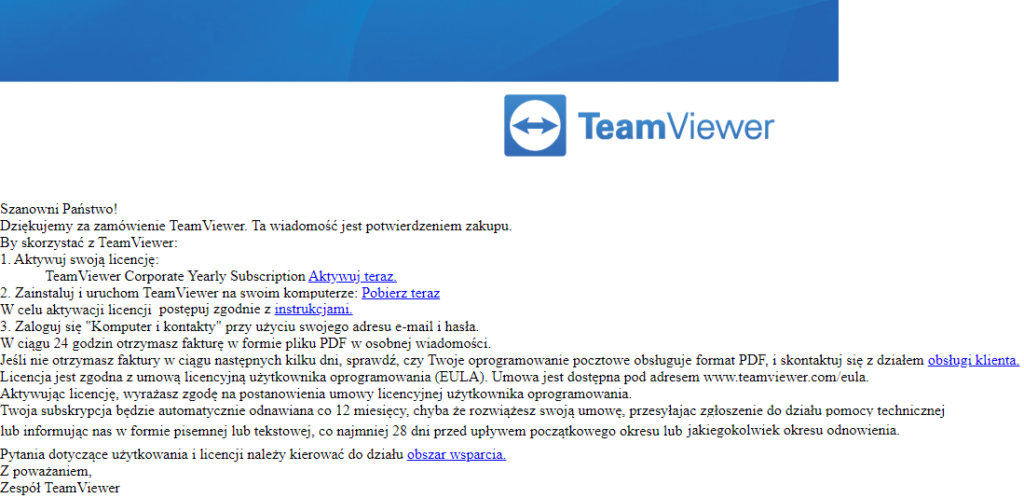Aplikacja TeamViewer to rozwiązanie służące do zdalnej kontroli drugiego komputera, prowadzenia interaktywnych spotkań oraz udostępniania plików między urządzeniami. Sprawdź jak zainstalować aplikację TeamViewer od home.pl na swoim komputerze.
SPIS TREŚCI
- Jak kupić aplikację TeamViewer 14 w home.pl?
- Jak wygląda mail aktywacyjny od TeamViewer 14 w home.pl?
- Jak zainstalować oprogramowanie TeamViewer na komputerze użytkownika?
Jak kupić aplikację TeamViewer 14 w home.pl?
Aby kupić aplikację TeamViewer 14 w home.pl:
- Wejdź na stronę home.pl w zakładkę produktu TeamViewer, która dostępna jest pod adresem: https://home.pl/teamviewer.
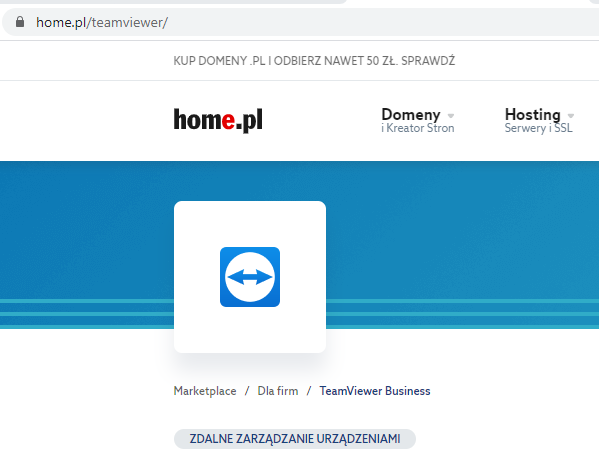
- Wybierz pakiet najlepiej spełniający potrzeby Twojego biznesu, a następnie kliknij Wybieram. Teamviewer w home.pl dostępny jest w 3 planach:
- Sprawdź produkty, które mogą okazać się przydatne podczas korzystania z aplikacji TeamViewer. Oferta dla Twojego biznesu wyświetli się poniżej. Jeżeli, któryś z produktów spełnia Twoje oczekiwania, kliknij Dodaj do zamówienia, a następnie Przechodzę do koszyka.
- Sprawdź podsumowanie swojego koszyka Jeżeli posiadasz kod rabatowy, wpisz go w polu Wpisz kod rabatowy. Jeżeli wszystko się zgadza, kliknij Zamów.
- Po kliknięciu przycisku: Zamów, zostanie wyświetlony ekran identyfikacji klienta, gdzie będziesz mógł:
- Na ekranie identyfikacji klienta wybierz odpowiednią zakładkę:

- Firma – jeśli chcesz założyć nowe konto na firmę. Po wybraniu, przygotuj i podaj numer NIP firmy, dla której chcesz utworzyć konto w home.pl.
- Osoba fizyczna – jeśli chcesz założyć nowe konto na osobę fizyczną. Po wybraniu, przygotuj dane osoby, dla której chcesz utworzyć konto w home.pl.
- Mam już konto – jeśli posiadasz już konto w home.pl. Po wybraniu, przygotuj i podaj adres e-mail oraz hasło dostępu do istniejącego konta w home.pl. Wybrane usługi zostaną zamówione i dodane do wskazanego istniejącego konta.
- Po zalogowaniu wyświetli się ponownie podsumowanie Twojego zamówienia. Wybierz dogodną metodę płatności.

- Zaakceptuj regulaminy usługi, a następnie kliknij przycisk: Zamawiam i płacę.
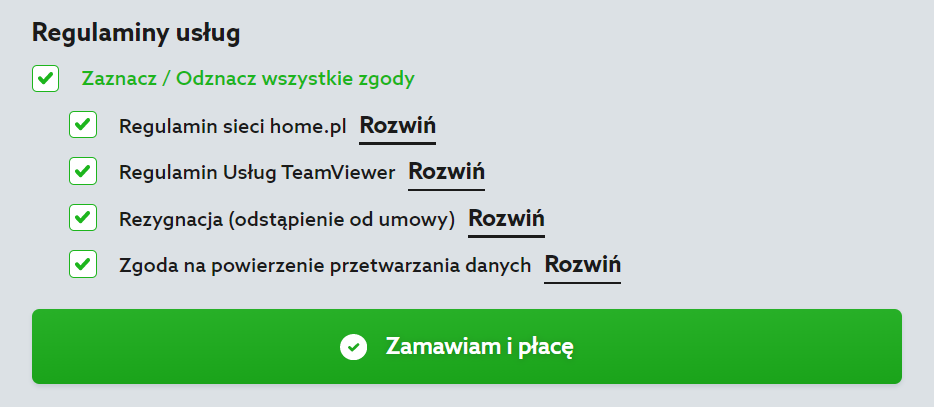
- Dokonałeś poprawnie zamówienia. Dokonaj płatności wybraną przez siebie metodą. Po zaksięgowaniu środków, w przeciągu 48h, na Twój adres mailowy podany do kontaktu przyjdzie mail z kluczem licencyjnym oraz instrukcją instalacji aplikacji TeamViewer od home.pl.
Jak wygląda mail aktywacyjny od TeamViewer 14 w home.pl?
Po zaksięgowaniu środków, na podany e-mail kontaktowy zostanie wysłana wiadomość zawierająca link aktywacyjny oraz instrukcje jak zainstalować i aktywować usługę TeamViewer. Pomiędzy zaksięgowaniem płatności i otrzymaniem wiadomości od TeamViewer może minąć 48 godzin.
Jak zainstalować oprogramowanie TeamViewer na komputerze użytkownika?
Aby zainstalować oprogramowanie TeamViewer odwiedź stronę Pobierz TeamViewer, a następnie wybierz oprogramowanie dostosowane do systemu z którego korzysta sprzęt użytkownika. Do wyboru jest plik instalacyjny aplikacji TeamViewer:
na systemy komputerowe:
na systemy mobilne:
Następnie kliknij przycisk: Pobierz TeamViewer. Po pobraniu aplikacji, otwórz plik instalacyjny i zainstaluj oprogramowanie na urządzeniu.
Pracujesz jako freelancer? Dowiedz się więcej: narzędzia do pracy zdalnej.
TeamViewer narzędzie do dostępu zdalnego
Umożliwia zarządzanie i obsługiwanie komputerów, serwerów oraz innych urządzeń podczas połączenia zdalnego (nawet przez urządzenia mobilne). Pracuj zdalnie z każdego miejsca.